3 meilleures façons de réparer iMessage en attente d'activation sur iPhone
Avez-vous déjà reçu une telle alerte sur votre iPhone 7/7 Plus / 6s / 6s Plus / 6/6 Plus / 5s / 5:
“En attente d'activation…” et après un certain temps les utilisateurs reçoivent ce message ”Échec de l'activation. Activez iMessage pour réessayer ».
Êtes-vous troublé par l'erreur d'erreur "iMessageEn attente d'activation "alors que vous souhaitez ardemment obtenir le bon fonctionnement d'iMessage? Vous cherchez un moyen rapide et simple de résoudre ce problème? Ce court article explique comment résoudre le problème d'activation d'iMessage / Message sur des appareils iOS (iPad, iPhone et iPod tactile) sous iOS 10.3 / 10/9/8 avec 3 façons utiles.

Solution 1. Extraire la connexion Internet pour corriger l'activation du message
Si vous avez reçu ce message, la première chose à faire est de vous assurer que votre connexion Internet est à la hauteur puisque iMessage nécessite une très bonne connexion Internet pour fonctionner correctement.
Tout d’abord, ouvrez Paramètres sur votre appareil, puis dirigez-vous sur Wi-Fi / Cellulaire et éteignez le commutateur, redémarrez votre appareil et activez Wi-Fi / Cellulaire.

Si cela ne fonctionne pas, essayez de réinitialiser les paramètres réseau. Tous les paramètres réseau existants seront rétablis et les paramètres d'usine restaurés. Paramètres → Général → Réinitialiser → Réinitialiser les paramètres réseau.
Solution 2. Contactez votre opérateur pour réparer iMessage bloqué en attente d'activation sur iPhone
L'activation d'iMessage est un autre facteurerreur est votre message, vous devez donc vous assurer que votre opérateur prend en charge ou non iMessage. Contactez votre équipe d'assistance Carrier et vérifiez toute condition limitée sur votre messagerie, blocages ou filtres sur les messages texte.
Solution 3. Corrigez l'iMessage en attente d'une erreur d'activation en mode avion
Si toutes les méthodes énumérées ci-dessus ne fonctionnent paspour vous, alors vous pourriez aussi essayer cette méthode. Nous avons trouvé le mode d'activation du mode avion dans l'une des discussions. Cela semble simple et si cela résout, voici comment cela fonctionne:
Étape 1: Accédez aux paramètres, puis faites défiler et tapez sur Messages, puis éteignez iMessage
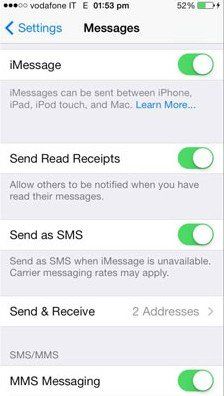
Étape 2. Activez le mode Avion. Wi-Fi sera automatiquement désactivé.

Étape 3: Activez le Wi-Fi, puis revenez à Messages et activez iMessage.
Étape 4: Vous serez invité à entrer votre identifiant Apple si vous ne l’avez pas encore ajouté. Maintenant, retournez à Paramètres et désactivez le mode Avion.
Étape 5: La plupart du temps, vous recevrez une notification indiquant «Votre opérateur peut facturer les SMS» - Tapez sur OK. Sinon, allez à Messages, désactivez iMessage puis réactivez-le.

Si toutes les solutions mentionnées ci-dessus n'ont pas permis de résoudre le problème, mettez à jour votre appareil à la dernière version. Appuyez simplement sur Paramètres → Général → Mise à jour du logiciel.

Solution 4: Utilisation de Tenorshare ReiBoot pour corriger iMessage en attente d'erreur d'activation
S'il n'y a pas de mise à jour disponible, alors vous pouvez essayerutiliser Tenorshare ReiBoot pour résoudre le problème, ce qui peut vous aider en un clic à résoudre tous vos problèmes d’iPhone sans effort et gratuitement! Vous trouverez ci-dessous ce que vous pouvez essayer.
Étape 1: Téléchargez et installez le logiciel Tenorshare ReiBoot sur votre PC. Connectez votre iPhone / iPad / iPod touch à l'ordinateur avec un câble USB.
Étape 2: Une fois que «Entrer en mode de récupération» est en surbrillance. Cliquez dessus pour mettre votre iPhone, iPad et iPod en mode de récupération. Après être entré en mode de récupération, cliquez sur “Quitter le mode de récupération pour redémarrer votre appareil.

Si le mode de récupération ne résout toujours pas votre problème, vous pouvez résoudre l'erreur «iMessage en attente d'activation» en réparant le système d'exploitation, une autre fonctionnalité de Reiboot.
Étape 1: Après avoir lancé Tenorshare ReiBoot, cliquez sur la section «Fixer tout iOS bloqué» dans l'interface principale.
Étape 2: Cliquez ensuite sur «Démarrer» et suivez les instructions à l'écran pour mettre votre appareil en mode de récupération.

Étape 3: Après cela, Tenorshare ReiBoot Pro affiche le package de microprogramme correspondant à votre appareil. Cliquez simplement sur le bouton «Télécharger» pour lancer le téléchargement du package de microprogramme en ligne.

Étape 4: Une fois le package du micrologiciel téléchargé, vous avez terminé. Cliquez sur «Démarrer la réparation» pour lancer la récupération du système.
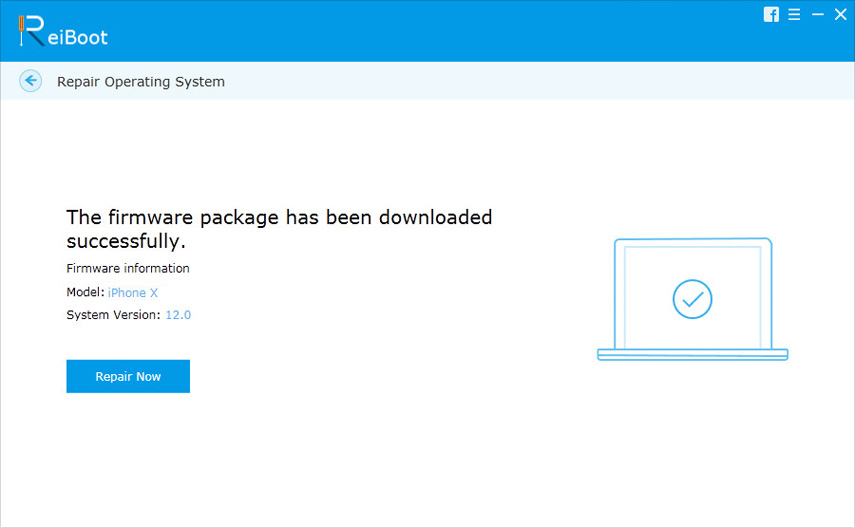
Lorsque le processus de réparation est terminé, votre appareil iOS va démarrer et tout va bien maintenant. Vos données et paramètres sont conservés et le problème a disparu.
Choisissez une solution parmi celles proposées pour résoudre vos frustrations. En passant, toutes les suggestions et commentaires sont également les bienvenus.


![Comment supprimer iMessages sur Mac et iPhone / iPad [iOS 12 pris en charge]](/images/topics/how-to-delete-imessages-on-mac-and-iphoneipad-ios-12-supported.jpg)






